Lokale nettverk
LAN og WAN
Vi mennesker lever våre liv i nettverk av varierende størrelse. Familien vår er et menneskenettverk som vi er en del av. Våre kolleger på arbeidsplassen og medstudenter på skolen er andre slike nettverk. Disse små nettverkene er i sin tur del av det store verdensomspennende nettverket som omfatter alle mennesker som lever på jorden.
Det samme prinsippet gjelder for våre datamaskiner, nettbrett og smarttelefoner. Når vi kobler vår bærbare datamaskin til hjemmets trådløse nettverk, blir den en del av vårt hjemmenettverket og kan kommunisere med andre klienter i hjemmet. Når vi kobler til det trådløse nettverket på jobben, blir den på samme måte en del av jobbnettverket og kan kommunisere med arbeidsplassens nettverksskrivere og servere. Datamaskinen får forskjellige IP-adresser i de to nettverkene, men MAC-adressen forblir den samme.
Et LAN (Local Area Network) er et lokalt nettverk. Det kan for eksempel bestå av alle nettverkstilkoblede datamaskiner hjemme eller på kontoret. Enhetene som er koblet til det lokale nettverket kan kommunisere med hverandre. De kan sannsynligvis også koble til Internett. Det gjør de via en ruter, som er en enhet som kobler det lokale nettverket sammen med Internett. Internett kalles i dette tilfellet WAN (Wide Area Network). Ruteren på bildet har fem fysiske tilkoblinger: fire tilkoblinger for datamaskiner i det lokale nettverket, og én tilkobling som kobler sammen det lokale nettverket med Internett.
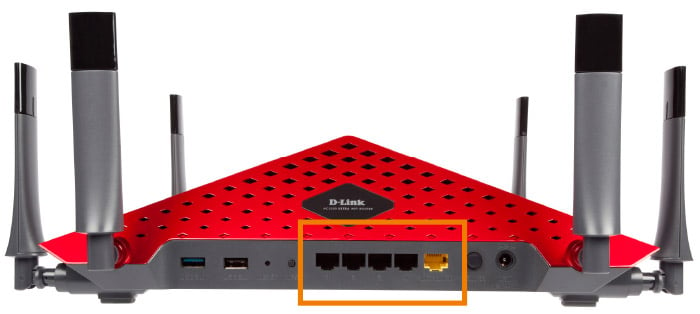
Ruterens oppgave
Tidligere var det vanlig med hjem der det var bare fantes én datamaskin som var koblet til Internett. Den var da koblet direkte til modemet eller det dedikerte nettverksuttaket for Internett. I dag, når vi har mange enheter som er koblet til Internett, tar ruteren plassen som datamaskinen hadde tidligere. Deretter kobler vi i stedet alle datamaskiner og andre nettverksenheter til ruteren.
Ruteren har en funksjon som kalles NAT (Network Address Translation). Det er takket være den funksjonen vi kan ha flere enheter koblet til Internett enn antallet mulige IPv4-adresser. Ved hjelp av NAT oppretter ruteren et eget nettverk som den er leverandør for. Når datamaskiner senere bruker DHCP for å be om IP-adresser, tildeles de IP-adresser av ruteren (i stedet for av Internett-leverandøren). Disse IP-adressene begynner vanligvis på 192.168.0. eller 192.168.1. Ruteren kan for eksempel gi en tilkoblet datamaskin IP-adressen 192.168.0.100 og 192.168.0.101 til en annen tilkoblet datamaskin. Rundt om i verden finnes det nesten et uendelig mange datamaskiner som har disse IP-adressene. Likevel oppstår det ingen IP-adressekonflikter. Datamaskinene har nemlig bare disse IP-adressene i sine respektive lokale nettverk. Når de går ut på Internett, er det ruterens IP-adresse som brukes.
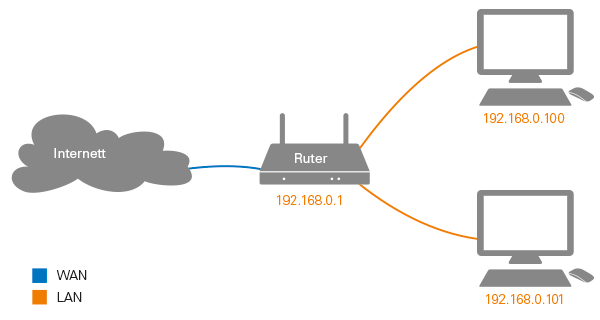
Sammenlign det hele med hvordan en oppdiktet person som heter Anna, adresseres i og utenfor hjemmet. I hjemmet kan familiemedlemmene etterlate huskelapper merket med bare "Anna" og være sikker på at de når mottakeren. Rundt om i verden finnes det utrolig mange personer som heter Anna (over 300 000 bare i Sverige2). Likevel er det ingen tvil om hvilken Anna en melding er skrevet til, fordi Anna er den eneste som heter dette i den respektive familien. Ute i den store vide verden (tilsvarer Internett) må derimot "Annas" fulle navn e-postadresser brukes for at post skal komme frem.
Adressen som en datamaskin har i et lokalt nettverk kalles vanligvis lokal IP-adresse. Adressen som datamaskinens ruter har på Internett kalles vanligvis offentlig IP-adresse. Det er også bare den offentlige IP-adressen som er synlig for utenforstående når datamaskinen surfer på Internett.
Hvis datamaskinen er tilkoblet via en ruter, kan du tydelig se forskjellen mellom lokal og offentlig IP-adresse. Åpne statusvinduet for det aktuelle nettverkskortet (se instruksjon i Nettverk 1) for å se hvilken IP-adresse det har fått.
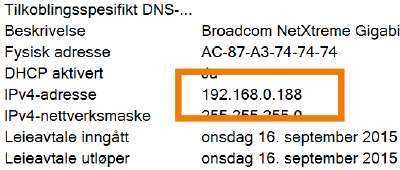
Prøv deretter å gå til whatismyipaddress.com. Denne nettjenesten viser hvilken IP-adresse den tror at den tilkoblede datamaskinen har. Siden datamaskinen er koblet til via en ruter, kan ikke nettjenesten se datamaskinens lokale IP-adresse, bare ruterens IP-adresse. Hvis du har flere datamaskiner koblet til det lokale nettverket, kan du se at alle datamaskiner har unike lokale IP-adresser, men for tjenester på nettet, ser det ut som om de kobler til fra samme IP-adresse.
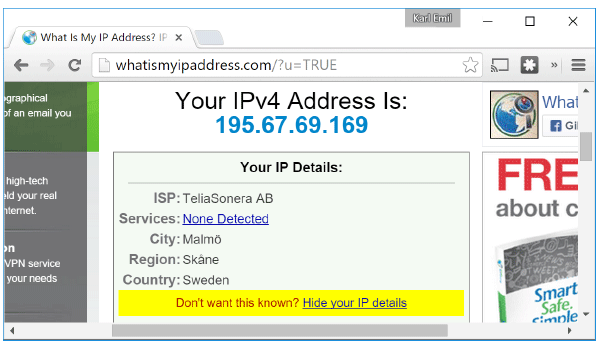
Dynamisk og statisk IP-adresse
Datamaskiner og andre klienter på et lokalt nettverk kan enten ha dynamiske IP-adresser eller statiske IP-adresser. Det førstnevnte er mest vanlig. Da tildeles klientene nye IP-adresser av ruteren hver gang de kobler til. De tildeles riktignok ofte samme IP-adresse siden ruteren kan gjenkjenne dem på MAC-adressen.
Selve ruteren har både en offentlig og en lokal IP-adresse. Den offentlige IP-adressen er den som ruteren har blitt tildelt av Internett-leverandøren. Ruterens lokale IP-adresse er vanligvis 192.168.0.1 eller 192.168.1.1 (avhengig av om IP-adressene den deler ut begynner med 192.168.0. eller 192.168.1.). På denne IP-adressen kjører ruteren et webbasert konfigurasjonsgrensesnitt som ruterens administrator bruker når innstillingene for nettverket skal endres. Det er nyttig til for eksempel å endre navnet på det trådløse nettverket eller å oppgradere ruterens programvare.
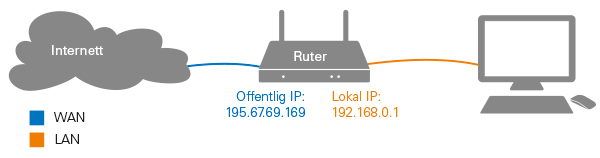
Ruterens lokale IP-adresse er statisk (det vil si at de ikke endres). Tilkoblede klienter kan også ha statiske IP-adresser, noe som gjør det enklere å finne dem på nettverket. Ved for eksempel fildeling mellom datamaskiner eller deling av skrivere på nettverket, er det hensiktsmessig å ha faste IP-adresser på klienter som andre klienter skal koble til.
Det er to metoder for å gi tilkoblede klienter uforanderlige IP-adresser. Den ene metoden er å reserver IP-adressene. Ruteren deler ut IP-adresser som ligger i ruterens såkalte DHCP-område. Området kan for eksempel gå fra 192.168.0.100 til 192.168.0.199. Ved å logge på ruterens webgrensesnitt, kan administrator se en liste over alle DHCP-tilkoblede klienter og deres tildelte IP-adresser. Her vises et eksempel fra en TP-link-ruter.
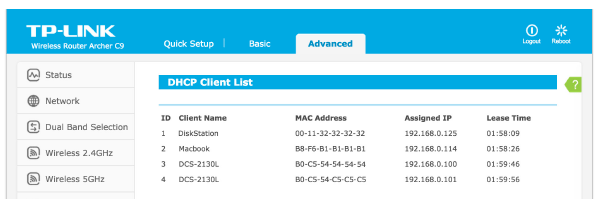
Ved å reservere en IP-adresse, kommer ruteren alltid til å tilordne den valgte IP-adressen til den aktuelle klienten (som kjennes igjen på MAC-adressen).
Den andre metoden er å manuelt tilordne en IP-adresse til datamaskinen. Den IP-adressen må være utenfor ruterens DHCP-område, slik at ruteren ikke risikerer å dele ut en IP-adresse som allerede er opptatt. Hvis DHCP-området er det ovennevnte, er det mulig å velge en IP-adresse fra 192.168.0.2 til 192.168.0.99.

I Windows tilordnes manuell IP-adresse ved å åpne Nettverkstilkoblinger, høyreklikk på Status (se Nettverk 1.2) og deretter klikke på Egenskaper og dobbeltklikke Internet Protocol versjon 4 (TCP/IPv4).
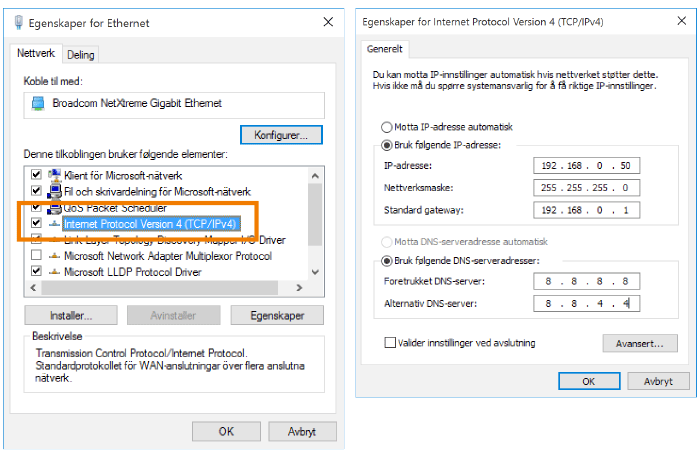
I Mac OS X tilordnes manuell IP-adresse ved å åpne nettverksinnstillingene, klikke på Avansert og endre konfigurasjonen fra Med DHCP til Manuelt.
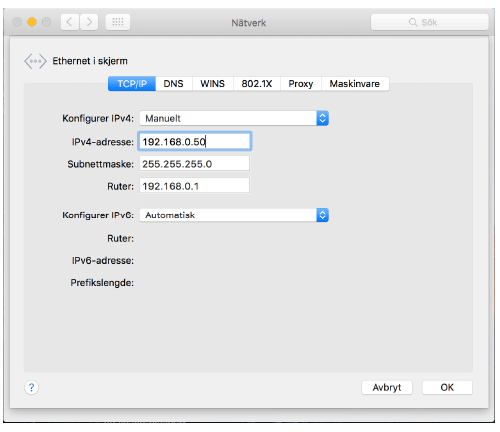
For å bruke en manuelt tilordnet statisk IP-adresse må mer informasjon fylles ut. Nettverksmasken for det lokale nettverket skal være 255.255.255.0. Gateway-en skal være ruterens IP-adresse. DNS-serverne kan endres samtidig hvis ønskelig. Ved å angi DNS-serverne som vises i Nettverk 1.3, kan datamaskinen utføre DNS-oppslagene hos Google i stedet.
Vertsnavn
IP-adresser er ikke den eneste metoden for å adressere datamaskiner i et lokalt nettverk. Akkurat som det finnes domenenavn på Internett, finnes det vertsnavn på det lokale nettverket. Vertsnavn er uttalbare navn som administrator for datamaskinene velger. Det kan for eksempel være Soveroms-PC, stue-PC eller NAS.
Datamaskinenes vertsnavn fungerer tilsvarende som kallenavnene i familien. Når du kobler til en datamaskin, trenger du ikke å skrive inn IP-adressen (faktisk navn), men det er nok å skrive inn vertsnavnet (kallenavn). Se eksemplet i Nettverk 13.7.
Vertsnavnet for en Windows-datamaskin kan endres ved å høyreklikke på Denne PCen (på Start-menyen/startskjermen), velge Egenskaper, klikk på Endre innstillinger og deretter Endre i kategorien Datamaskinnavn.
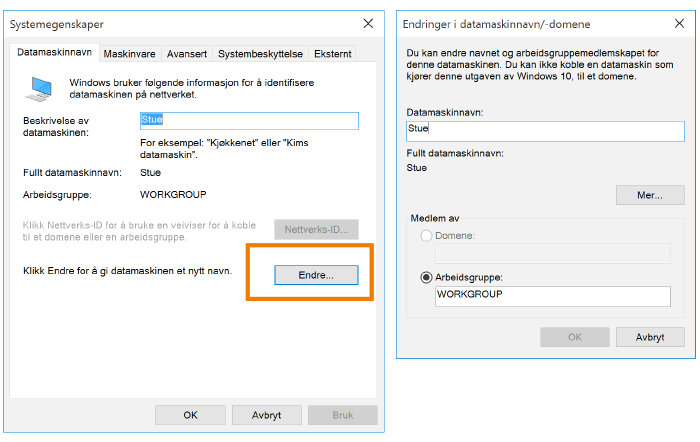
Vertsnavnet på en Mac kan endres ved å åpne nettverksinnstillingene, klikke på Avansert og endre kategori til WINS.
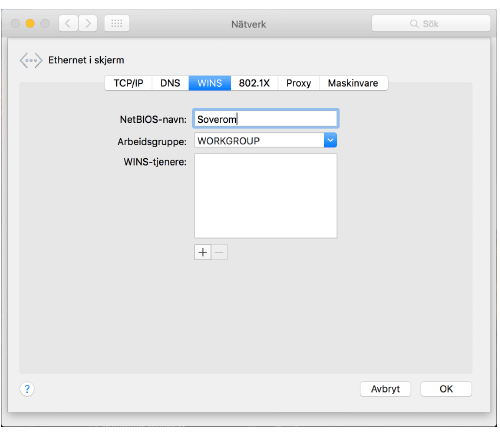
Gatewayens oppgave
Begrepet gateway kan bety mange ting. Internett-leverandører bruker ofte begrepet for å beskrive enheten som de gir sine kunder for å koble til Internett. Vanligvis er gateway-en en trådløs ruter med innebygd triple-play-modem og triple-play-svitsj. Telias gateway Thomson Technicolor TG799 er et eksempel på en slik. Det er en trådløs ruter med innebygd triple-play-modem (for VDSL) og triple-play-svitsj (for bynett- og fibertilkoblinger).
Hvis en ruter kobles til en annen ruter, opprettes et nettverk i nettverket. Det fører til problemer når datamaskiner skal kommuniserer med hverandre (og i noen spillsammenhenger). Siden gateway-en har en innebygd ruter, kan ikke enda en ruter kobles til den. Det bør brukes tilgangspunkter i stedet for rutere for å få bedre dekning for det trådløse nettverket eller høyere trådløse hastigheter enn det gateway-en tilbyr. Les mer om dette i Nettverk 9.2.
Gateway-ene kan også stilles inn i bromodus. Dette betyr at de blir rene triple-play-modemer (for ADSL og VDSL) eller triple-play-svitsjer (for bynett- og fibertilkoblinger). Da kan en ny og bedre ruter kobles til en av nettverksportene til gateway-en. Vær oppmerksom på at når gateway-en er satt i bromodus, kan den ikke brukes til hva som helst. En av portene blir reservert for datatrafikk og en annen for IPTV.
Hvis gateway-en ikke kan settes i bromodus gjennom webgrensesnittet, kan ofte Internett-leverandøren hjelpe til. Telias Thomson Technicolor TG799 er et eksempel på en gateway som sluttkundene selv ikke kan sette i bromodus. Det kan bare gjøres av Telias kundeservice.